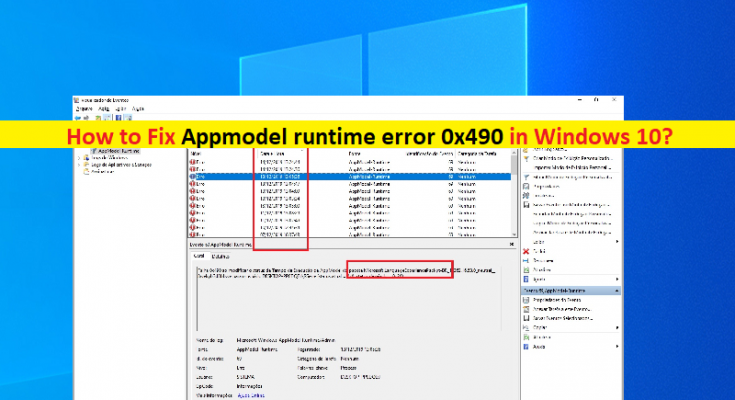Windows 10の「Appmodelランタイムエラー0x490」とは何ですか?
この投稿では、Windows 10でAppModelランタイムエラー0x490を修正する方法について説明します。この問題を解決するための簡単な手順/方法について説明します。議論を始めましょう。
「appModelランタイムエラー0x490」エラー:通常、Windowsイベントビューアアプリ内で発生する一般的なWindowsの問題です。何人かのWindowsユーザーがこのエラーについて報告し、WindowsコンピューターのWindowsイベントビューアーアプリ内でこのエラーに定期的に気付いたと説明しました。この問題は、コンピュータのMicrosoft Photosアプリに問題があることを示しています。そのため、イベントビューアアプリにエラーが表示されます。エラーメッセージを見てみましょう。
「パッケージXXXXのAppModelランタイムステータスを変更する0x490で失敗しました」
この問題の背後にある考えられる理由は、UWPアプリの問題、Windowsストアキャッシュの破損、Photos App / Peopleアプリの破損、Microsoft Visual Studioの依存関係の破損、システムファイルまたはシステムイメージの破損、およびその他のWindowsの問題である可能性があります。この問題は、コンピューターにインストールされているWindowsストアアプリとの不整合の問題が原因で発生する可能性があります。この問題を修正するために、Windowsストアアプリのトラブルシューティングを実行できます。
AppModelランタイムエラー0x490は、Windows10コンピューター上のMicrosoftPhotos App / PeopleAppの問題が原因で発生する可能性があります。修正するために、Microsoft Photos / PeopleAppキャッシュをリセットできます。私たちの指示で問題を修正することが可能です。解決策を探しましょう。
Windows 10でAppModelランタイムエラー0x490を修正するにはどうすればよいですか?
方法1:「PC修復ツール」を使用してAppModelランタイムエラー0x490を修正する
「PC修復ツール」は、BSODエラー、DLLエラー、EXEエラー、プログラム/アプリケーションの問題、マルウェアまたはウイルスの問題、システムファイルまたはレジストリの問題、その他のシステムの問題を数回クリックするだけで簡単かつ迅速に見つけて修正する方法です。
方法2:Windowsストアアプリのトラブルシューティングを実行する
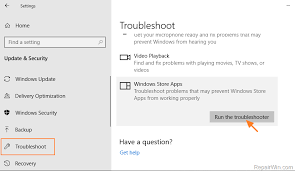
Windowsに組み込まれているWindowsStoreAppsのトラブルシューティングで問題を解決できます。やってみよう。
ステップ1:Windows検索ボックスを介してWindows PCで[設定]アプリを開き、[更新とセキュリティ]> [トラブルシューティング]> [追加のトラブルシューティング]に移動します
手順2:[Windows Store Apps]トラブルシューティングツールを見つけて選択し、[トラブルシューティングツールの実行]ボタンをクリックし、画面の指示に従ってトラブルシューティングを終了します。終了したら、問題が解決したかどうかを確認します。
方法3:Windowsストアキャッシュをリセットする
この問題を解決する1つの方法は、コンピューターのUWP(ユニバーサルWindowsプラットフォーム)アプリケーションに関連する問題を修正するために、Windowsストアのリセットを実行することです。
ステップ1:キーボードの「Windows + R」キーを押し、「実行」ウィンドウに「wsreset.exe」と入力して「OK」ボタンを押します
ステップ2:これにより、WindowsコンピューターのWindowsストアキャッシュがリセットされます。終了したら、コンピュータを再起動して、問題が解決したかどうかを確認します。
方法4:WindowsPowerShellアプリを介して人物/写真アプリをリセットする
この問題を解決するもう1つの方法は、コンピューターでMicrosoft Photos / PeopleAppのリセット操作を実行することです。
手順1:キーボードの[Windows + X]キーを押して、[Windows PowerShell(管理者)]を選択します
ステップ2:次のコマンドを1つずつ入力し、各行の後に「Enter」キーを押して実行します
get-appxpackage * Microsoft.People * | remove-appxpackage
get-appxpackage * Microsoft.Windows.Photos * | remove-appxpackage
手順3:これにより、MicrosoftPhotosおよびMicrosoftPeopleアプリがコンピューターに再インストールされます。実行したら、コンピュータを再起動して、問題が解決したかどうかを確認します。
方法5:Microsoft VisualStudioのランタイム依存関係を再インストールする
この問題は、コンピューターにMicrosoft Visual Studio RunTimeDependenciesを再インストールすることでも修正できます。
ステップ1:Windowsサーチボックスを介してWindows PCで[コントロールパネル]を開き、[プログラムのアンインストール]> [プログラムと機能]に移動します
手順2:[Microsoft Visual Studio]インストールを見つけて選択し、[アンインストール]を選択してアンインストールしてから、コンピューターを再起動します
ステップ3:再利用後、「https://aka.ms/vs/16/release/vc_redist.x86.exe」を使用してオールインワンインストーラーを使用してMicrosoft Visual Studio 2015、2017、2019をダウンロードしてインストールする必要があります。 32ビットOS、および64ビットOSの場合は「https://aka.ms/vs/16/release/vc_redist.x64.exe」
ステップ4:ダウンロードしたら、ダウンロードしたセットアップファイルをダブルクリックし、画面の指示に従ってインストールを完了します。インストールしたら、コンピューターを再起動して、エラーが解決したかどうかを確認します。
方法6:SFCスキャンとDISMスキャンを実行する
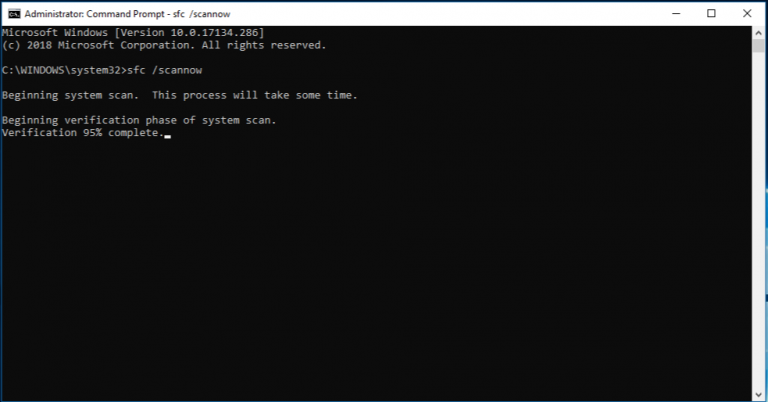
この問題を解決するために、SFCスキャンとDISMスキャンを実行して、システムファイルとシステムイメージを修復できます。
ステップ1:Windowsの検索ボックスに「cmd」と入力し、キーボードの「SHIFT + ENTER」キーを押して、「管理者としてコマンドプロンプト」を開きます
ステップ2:次のコマンドを1つずつ入力し、各行の後に「Enter」キーを押して実行します
sfc / scannow
DISM / Online / Cleanup-Image / RestoreHealth
ステップ3:実行したら、コンピューターを再起動して、問題が解決したかどうかを確認します。
方法7:Windows 10OSを修復または再インストールします
それでも問題が解決しない場合は、Windows10のインストールを実行できます。WindowsインストールメディアDVD / USBを使用してペアリングします。 Windows 10 OSの修復が機能しなかった場合は、問題を修正するためにWindows10のクリーンインストールを実行できます。
結論
この投稿は、いくつかの簡単な手順/方法でWindows10のAppModelランタイムエラー0x490を修正する方法に役立つと確信しています。 あなたはそうするために私たちの指示を読んでそれに従うことができます。 それで全部です。 提案や質問がある場合は、下のコメントボックスに書き込んでください。